Виртуальная комната
Виртуальная комната представляет собой облачную среду для организации и проведения онлайн-встреч (вебинаров, видеоконференций, онлайн-занятий и т.п.)
Как пользоваться виртуальной комнатой: краткое пособие для слушателей
1. За 1 день до семинара на Ваш контактный e-mail присылается индивидуальная ссылка, по которой Вы сможете попасть в вебинарную комнату, где производится видеотрансляция и демонстрируется раздаточный методический материал.
Посмотреть большое изображение
2. Вход на мероприятие открывается за час до семинара - с целью тестирования соединения и решения возможных технических проблем.
Посмотреть большое изображение
3. Проверьте форму регистрации при входе в систему. Обязательные поля для заполнения: имя, e-mail:
Посмотреть большое изображение
4. Добро пожаловать в виртуальную комнату!
5. Виртуальная комната содержит следующие основные рабочие области:
Посмотреть большое изображение
6. Область "Меню"
Посмотреть большое изображение
Здесь Вы можете отредактировать следующие настройки для Вашей виртуальной комнаты:
- Мой профиль
- Камера и видео
- Микрофон и звук
- Трансляция рабочего стола
 |
 |
 |
|
"Мой профиль" - изменение информации о себе, а также загрузка аватара (фото). Вы можете менять данные настройки в любой момент. Посмотреть большое изображение |
"Камера и видео" - изменение настроек Вашей веб-камеры и отображения видеоматериалов. Не рекомендуем менять эти настройки без необходимости. |
"Микрофон и звук" - изменение настроек микрофона и качества звука. Не рекомендуем менять эти настройки без необходимости. |
7. Область "Кнопки быстрого доступа"
 |
 |
|
"Поднять руку" - подача знака ведущему с целью задать вопрос или взять слово. Посмотреть большое изображение |
"Выражение эмоций" - отправка смайликов в открытый чат. |
 |
 |
|
"Ресурсы" - доступ к раздаточным материалам, презентациям онлайн-встречи. |
"Выход" - выход из встречи. Вы можете вернуться в вебинарную комнату в любой момент на протяжении всей встречи. |
8. Окно "Чат"
 |
 |
 |
|
"Персональные настройки" - изменение вида чата. Посмотреть большое изображение |
"Настройки приватности" - адресация сообщения всем участникам |
"Смайлики" - выражение эмоций в чате. |
9. После завершения семинара всем участникам на e-mail присылается ссылка для просмотра записи мероприятия.